
kintone×PCAクラウドの連携を試してみる ~Yoom編 kintone→PCAの自動化~
kintoneとPCAクラウドを連携させ、業務の効率化を進める試みをしています。
前回YoomのマイアプリにPCAクラウドの会計と商魂が設定できたので、
今回からこれまでの課題をクリアするために、Yoomでできることを見て、実際にフローを組んで考えていきます。
連携の確認
前回はマイアプリの設定に成功しましたが、まだ実際には接続していなかったのでテストを兼ねてYoomとPCAクラウド商魂の接続のテストをしてみます。
まずはオペレーションタイプの設定から、「アプリと連携する」を選び、「PCAクラウド 商魂・商管」を選びます。
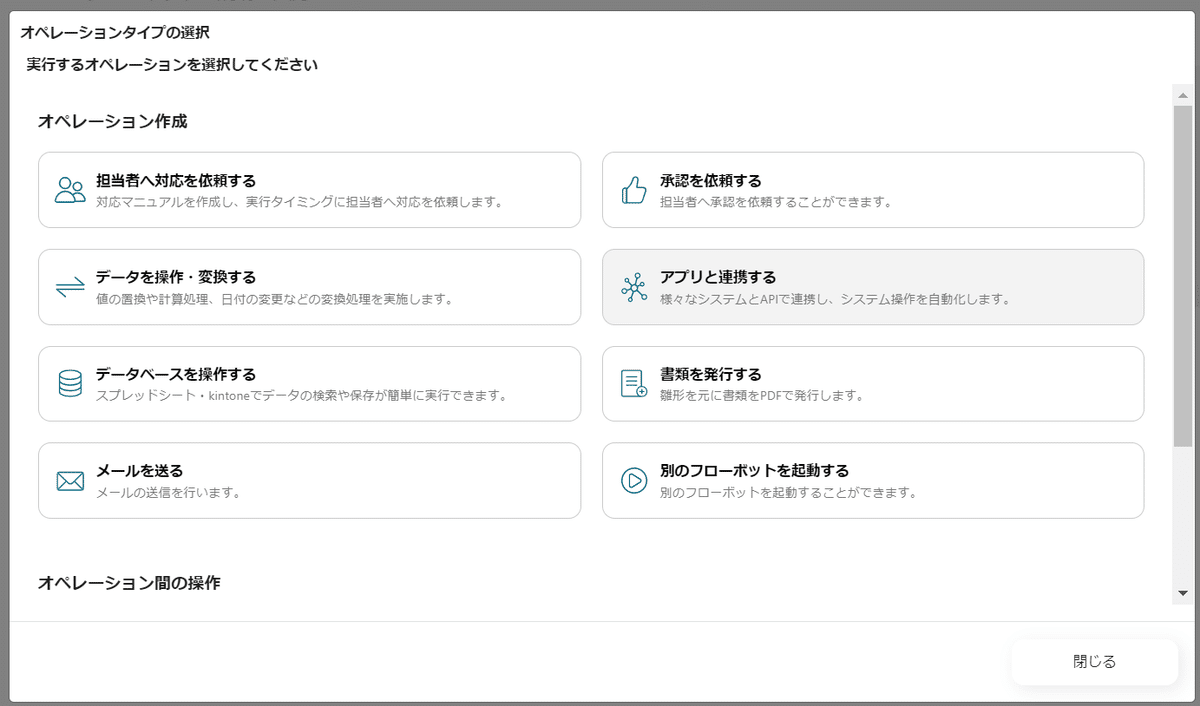
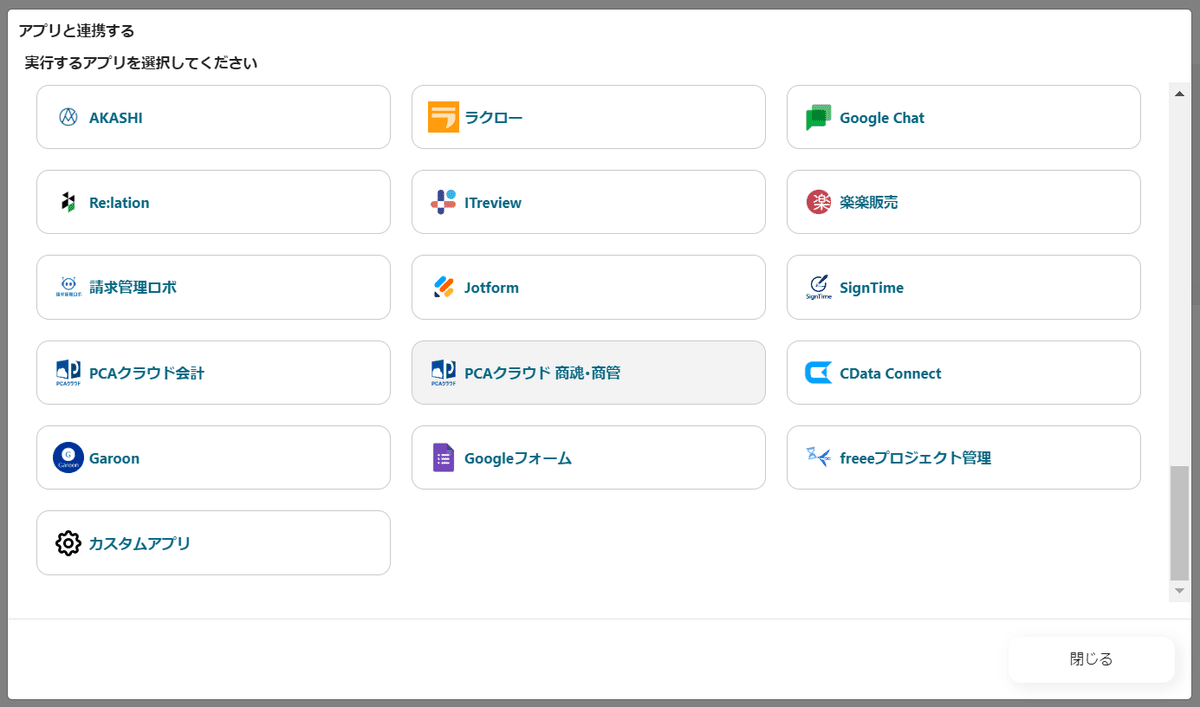
YoomでPCAクラウドと連携するフローを組むときに必ずやらなければならないことが2点あります。
1点目が、接続する「領域を選択する」というオペレーションを入れることです。
PCAクラウドは領域で契約するため、当社のように領域内に複数法人を設定しているところも多いと思います。

次に接続するデータ領域名を入力し、データセンターを選択します。
データ領域名はPCAクラウドのウィンドウのタイトルバーで確認できます。

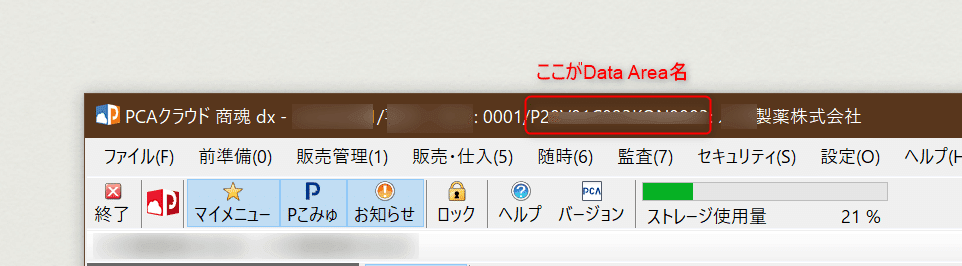
テストをクリックし、接続に成功すると「null」が返ります。

次のオペレーションで、「取引先情報を取得」を選びます。

どうやら取引先情報は現在は一件のみの取得のようです。
複数取得したいときは「同じ処理を繰り返す」などのオペレーションで行うことになりそうです。
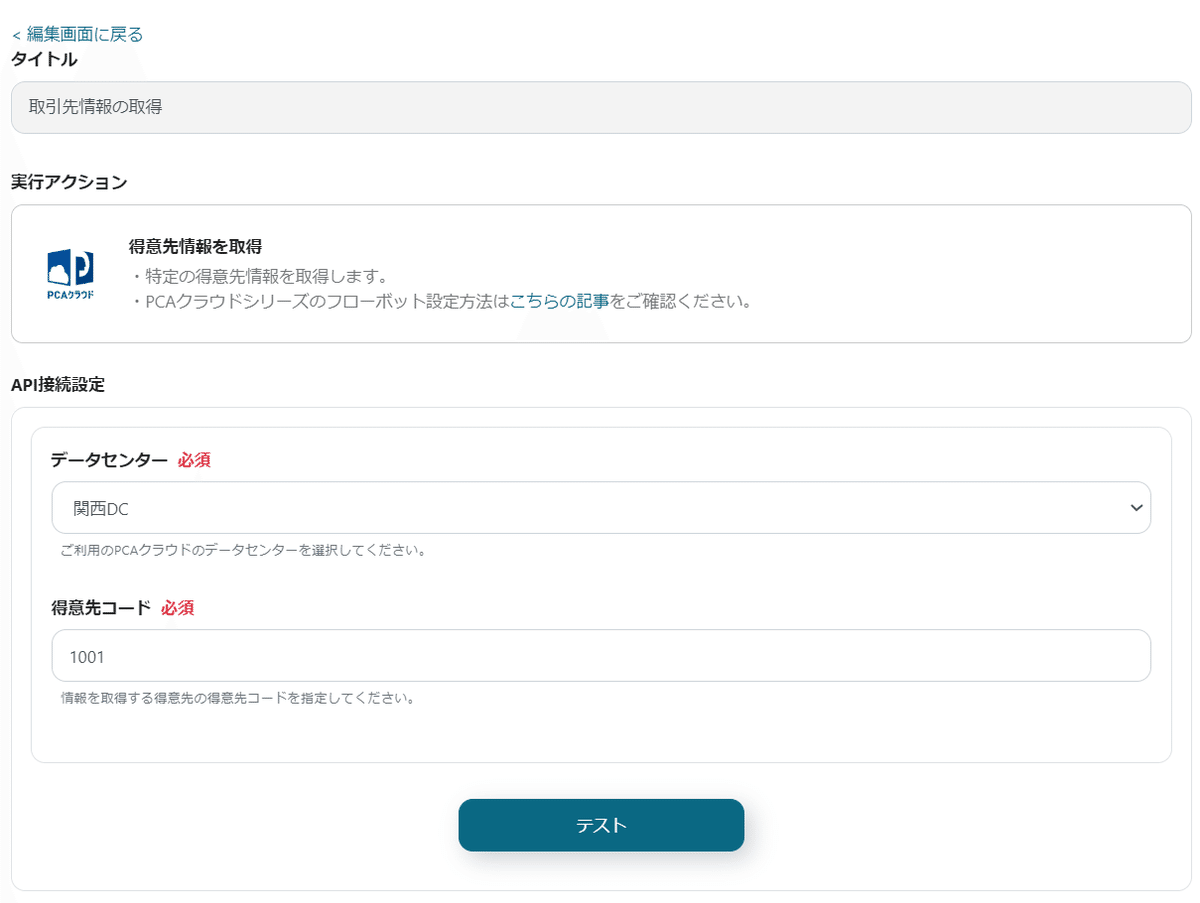
接続が成功し、取引先情報が取得できました。
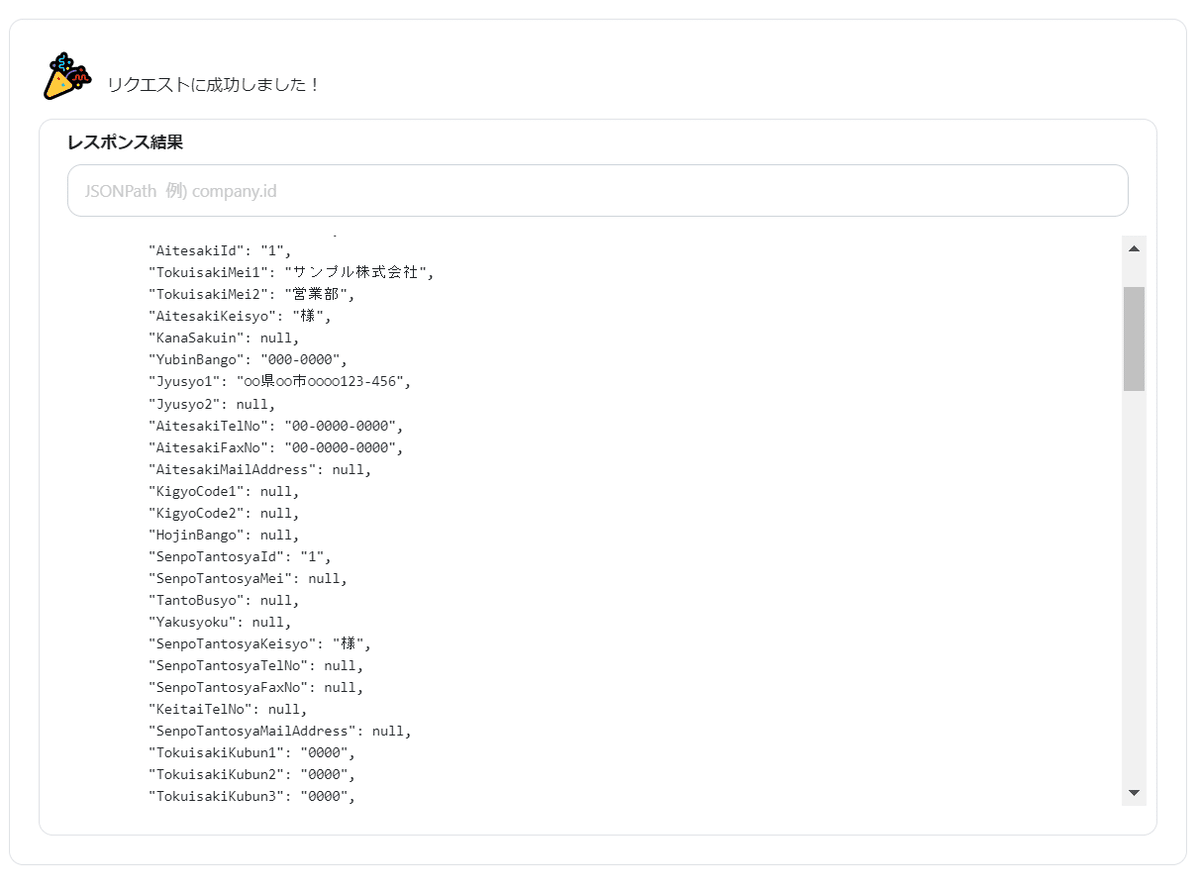
そして2点目に必ずやらなければならないことは、「PCAクラウドからログアウト」のオペレーションを入れることです。
これを忘れるとエラーが発生し、次回再度マイアプリの登録の処理をしなければならなくなります。
成功すると「null」が返ってくるので保存します。

以上で取引先情報の取得のフローができました。
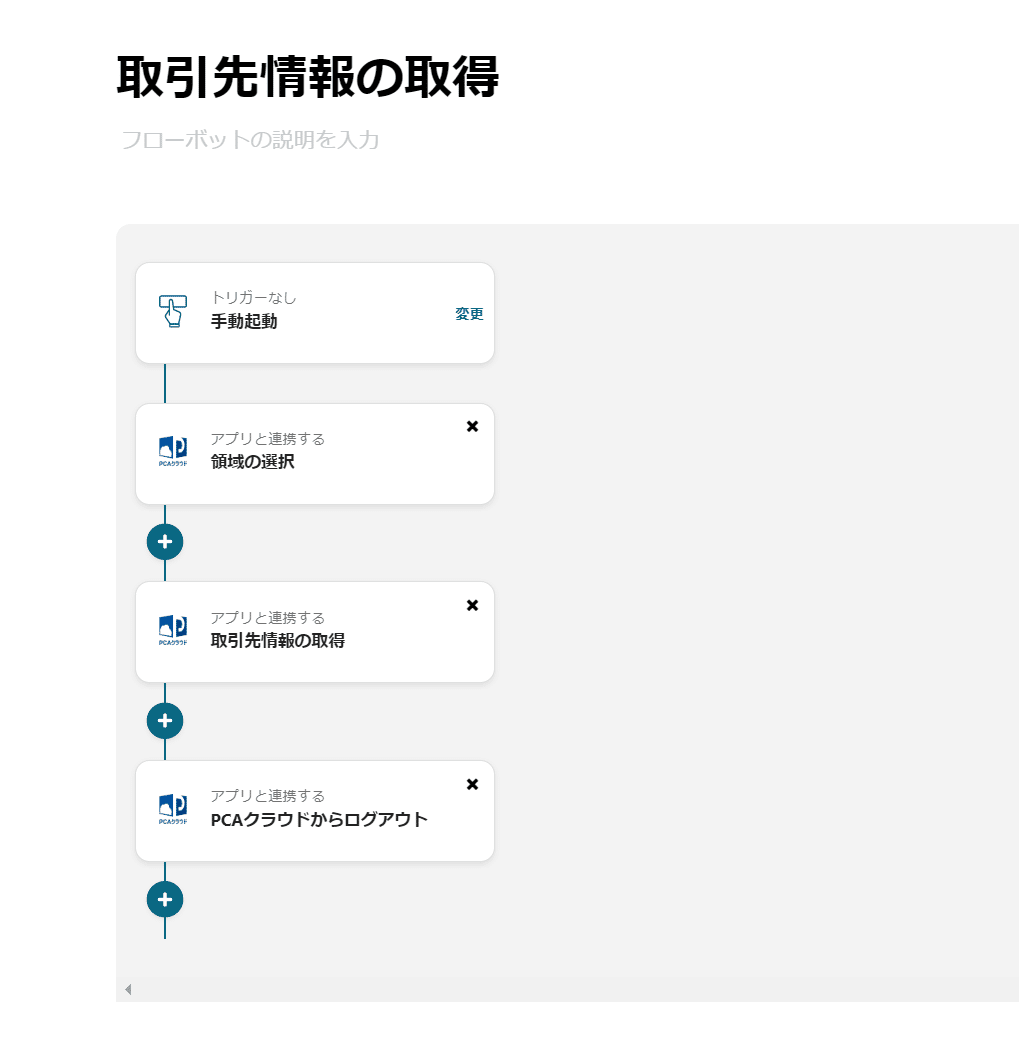
以上でYoomとPCAクラウドの接続の流れは簡単にできるようになりました。
kintoneからPCAクラウドへのマスター登録
前回「PCAクラウド連携プラグイン for キントーン」を試した際、
マスターは PCAクラウド商魂→kintone
伝票は kintone→PCAクラウド商魂
という流れにならざるを得ませんでした。
前回にも書いた通り、業務は一方通行で流れていってほしいので、
マスターの連携を伝票と同じkintone→PCAクラウドの流れでできるかどうか試してみます。
kintone→PCAのYoomのフロー
オペレーションからアプリの連携を選び、
得意先情報を登録のアクションからkintoneのフィールドとPCAクラウドの項目を当て込んでいくだけです。
※上記の「必ず入れる2点のオペレーション」は省略します。


これで設定は完了です。
で、今回kintoneの取引先マスターアプリに追加してからPCAクラウドに連携なので、アプリトリガーに「レコードが登録されたら(即時起動)」を設定します。


Webhookをkintoneのアプリ側に設定し、レコードを登録してみます。

PCAクラウド側に登録されました!

今回のまとめ
Yoomを使うことで、マスターのkintone→PCAクラウドの流れができました。
さらに、「アプリのレコードが追加されたとき」というトリガーでフローが動くため、
kintoneアプリにレコードを追加するとPCAクラウドに自動連携されるという理想的な動きが可能になりました。
「kintoneで1つPCAで2つの領域で管理問題」に関しては、登録した情報をどちらかの、もしくは両方の領域に登録する必要が出てきます。
それはkintoneのアプリにラジオボタンかドロップダウンで「D薬品株式会社・H製薬株式会社・両方」といったフィールドを配置し、値によって分岐できるようにYoomのフローを組む方法が考えられます。
(これはまだ試していません)
とにかく、Yoomを使うことで一方通行と自動連携が可能になるというのが大きなポイントになりそうです。
次回もYoomを使って連携を考えます。
